
ゲームテクター主催者向け操作マニュアル① - トナメ大会を開催する方法(2021.5.7)
ゲームテクター(以下、GT)を使った大会開催の方法です。
ここではGTで大会ページを作成した後の手順として、最も一般的な使い方をご紹介します。
1 大会告知をツイートして参加者を募集する
A - 参加者をしっかり選出するタイプの大会告知例
参加者を選出してから個別にエントリーリンクを送ってエントリー手続きをしてもらいます。
日韓ウイイレ個人戦
— ゲームテクター | くろこ (@gametector_1gou) April 24, 2021
韓国のウイイレコミュニティのトップ20人と日本のプレーヤー20人での個人戦をやります。参加してくれる方、10数人募集します☺️(基本先着順)
5/12から2日に1試合のペースで🏅賞金2千円です👍
参加条件:4/23付でGTレートSSSの方
RT&リプに戦績スクショお願いします🤲#GT大会
B - 参加条件がそこまで厳しくないタイプの大会告知例
エントリーリンクを告知ツイートに貼ってエントリーしてもらいます。
#デュエプレ #デュエプレ大会
— フライゲン/Nova (@fireflygenplays) May 4, 2021
第10回フライゲン真夜中杯
5/5 1:00開始
定員64名https://t.co/KstUPsyVTB
<参加条件>
フライゲン(@fireflygenplays)のフォローと大会ツイートのリツイート、Gametectorでのエントリー
フォーマット:New Division
応募制限:なし
2 エントリーリンクを参加者に送る
webサイト画面右上の丸アイコン>「開催予定の大会」項目下の大会名「大会管理へ」ボタン>「エントリーURL」ボタンを押すとリンクをコピーできます。
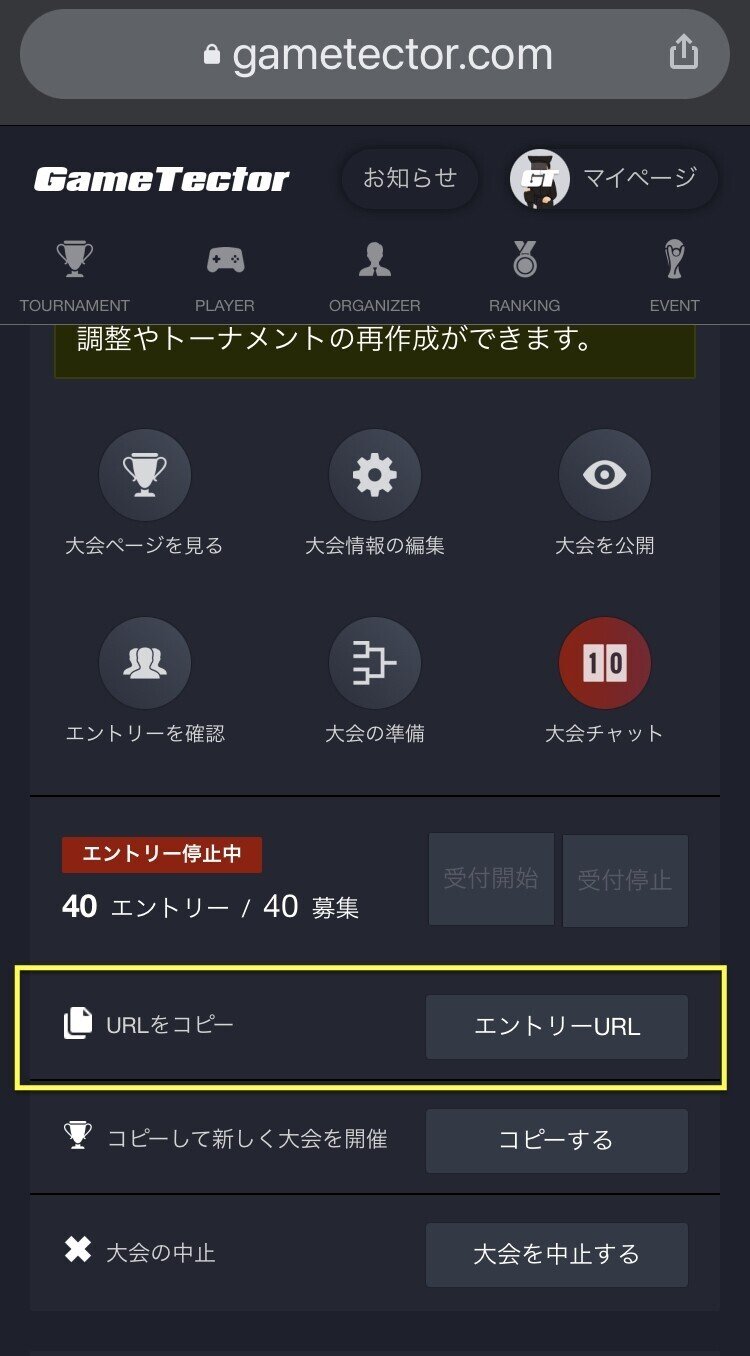
3 エントリーした人を確認する
webサイト画面右上の丸アイコン>「開催予定の大会」項目下の大会名「大会管理へ」ボタン>「エントリーを管理」ボタンを押すと確認できます。
エントリーを取り消す場合もこの画面からできます。
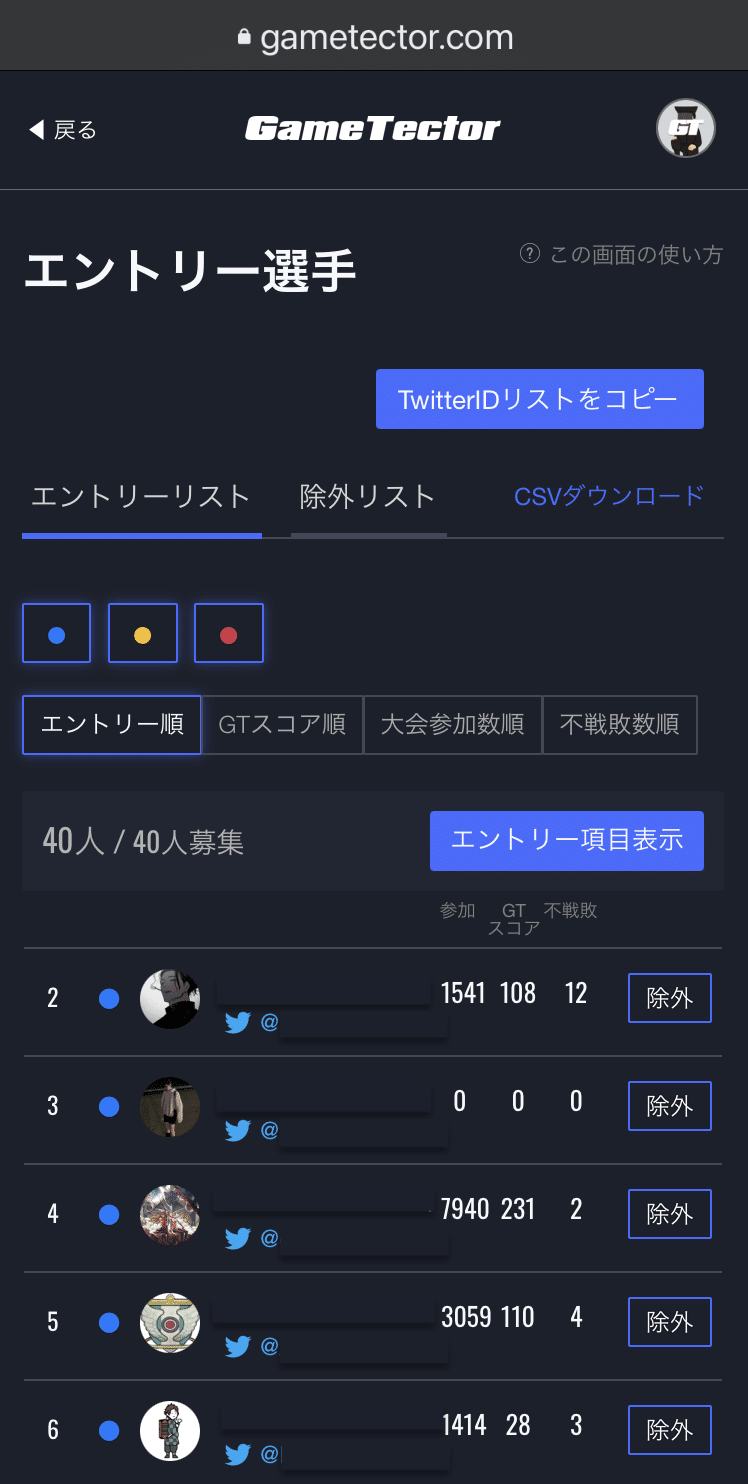
4 トナメを作成する
参加する人のエントリーが完了したらマイページからトナメを作成します。
特にこだわりが無ければ自動作成で、戦績などを考慮したい場合は手動で作成して下さい。トナメを公開すると自動的にアプリの大会チャットに公開された旨がアナウンスされます。
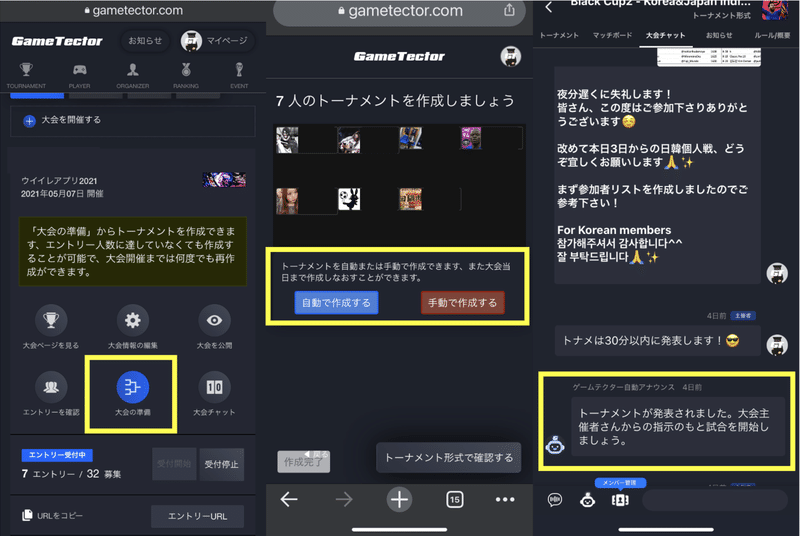
5 試合開始をアナウンスし試合進行を促す
トナメを公開したあとはアプリを使って大会を進行していきます。
アプリ起動>大会名>大会チャット画面にて、試合開始をアナウンスして下さい。
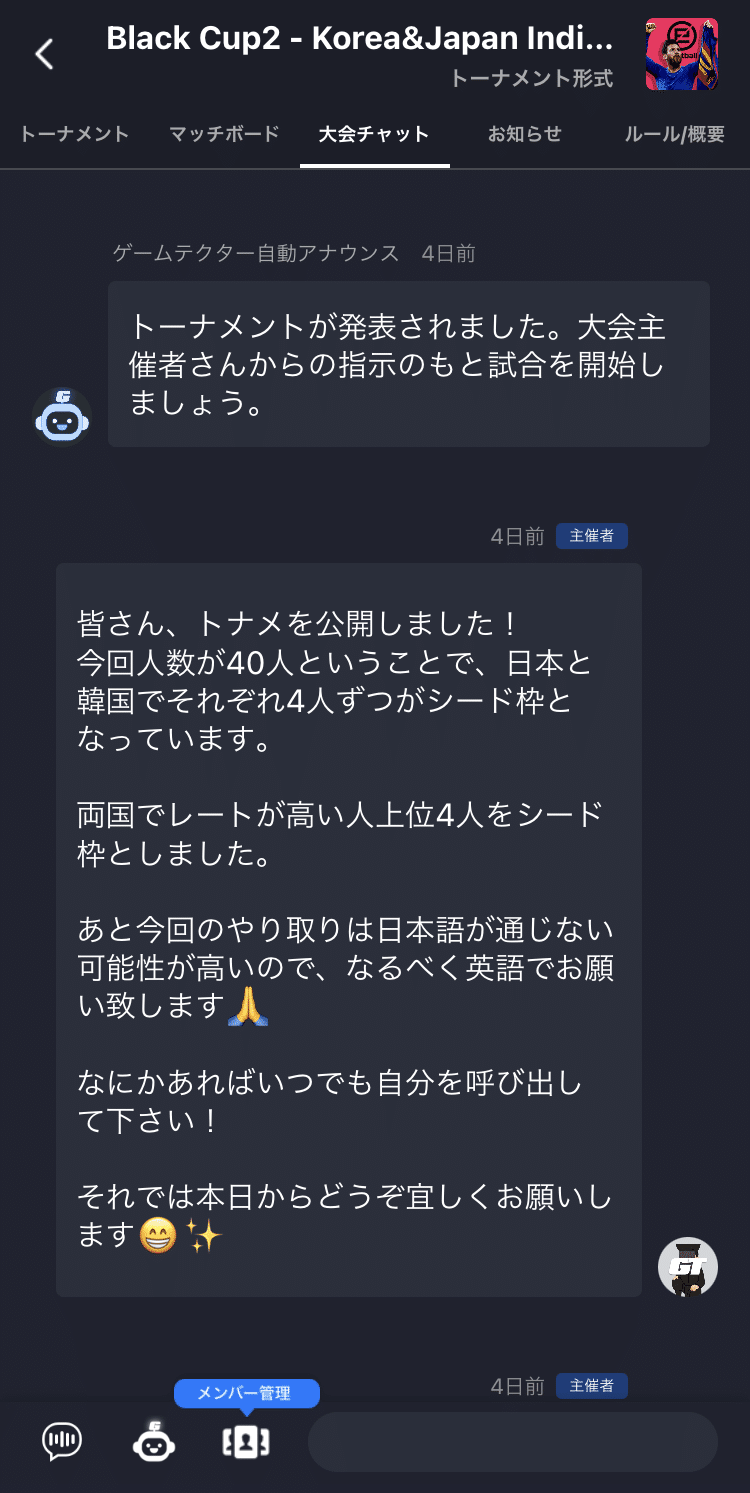
6 試合を促し、勝った方に結果を報告してもらい、反映する
試合毎のやり取りはマッチボード内の試合チャットにて行います。なお主催者は全てのやり取りを確認することができます。
試合チャットでは基本はプレーヤー同士のやり取りが中心ですが、試合時間の調整などは早めにするよう適宜試合チャット内でアナウンスして下さい。
結果報告は勝った方のプレーヤーにマッチボード内の結果報告ボタンからしてもらいます。報告がきたらスコアを確認して承認ボタンを押して下さい。主催者が承認ボタンを押すまでは結果は反映されません。
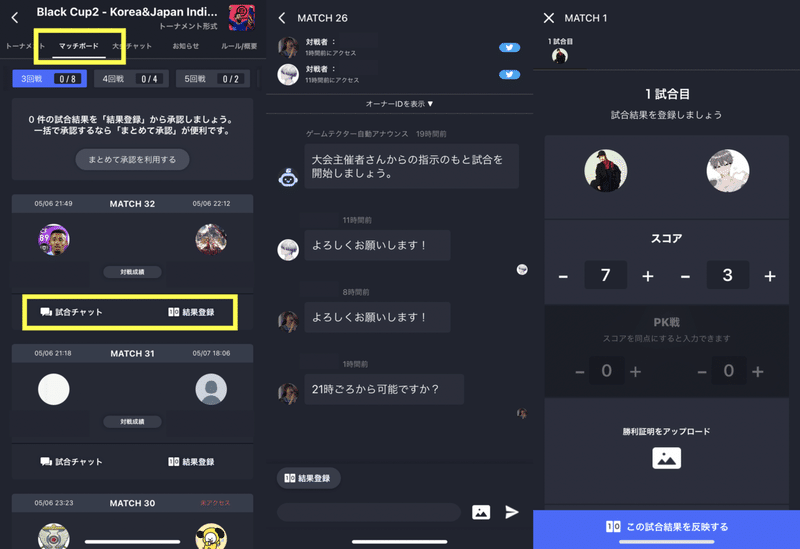
7 大会を終了する
GTアプリは、全ての試合が終了するとそのまま大会終了となるよう設計されていますが、ぜひ終わりの挨拶やTwitterに結果報告をツイートしてみて下さい。
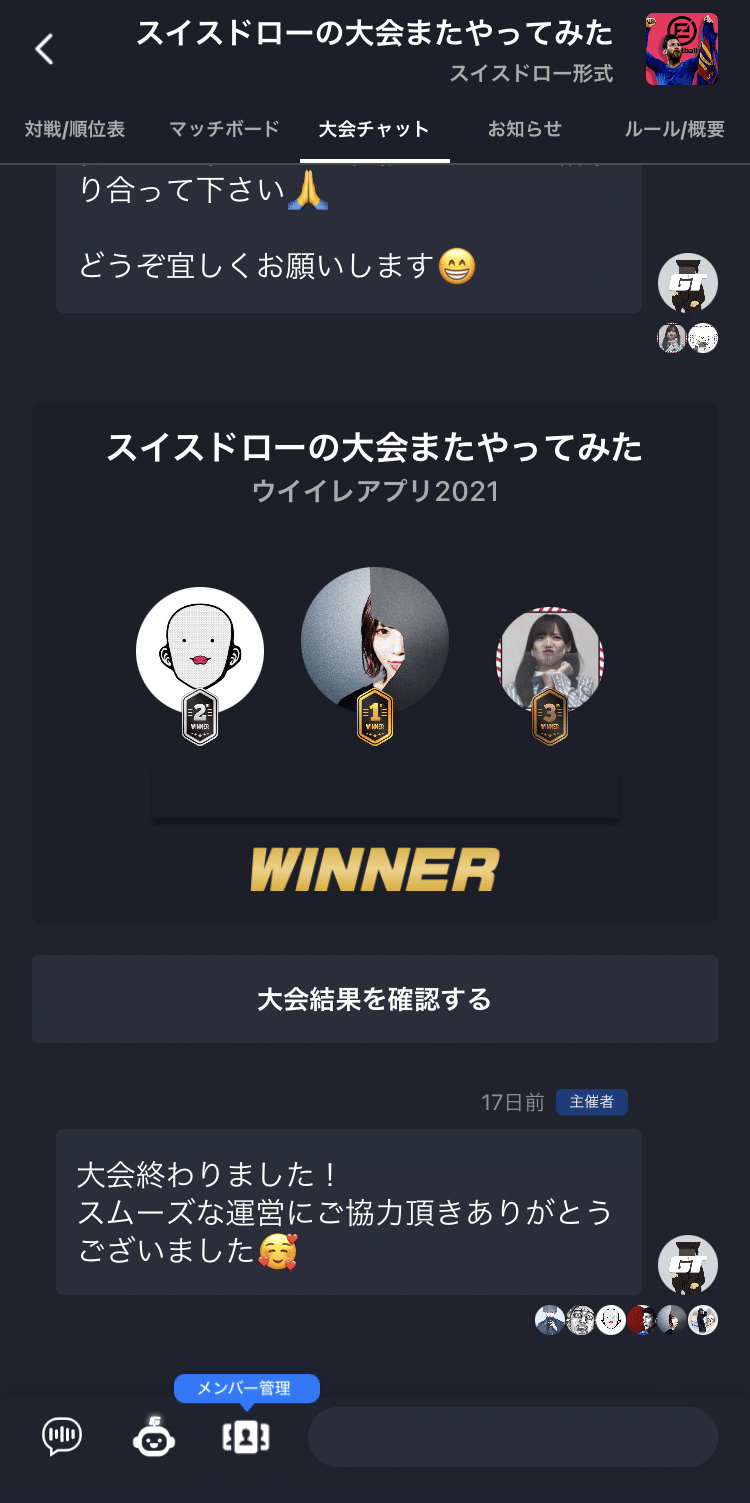
みんはや2回目も楽しかったー☺️また最下位だったけどw@nogihinatw3150 さん3連チャンで一位でした😇
— ゲームテクター | くろこ (@gametector_1gou) April 23, 2021
またやろーと思います! pic.twitter.com/dQfebfYr7B
☆ 主催者⇒参加者に共有するための素材
大会参加希望者のなかにGTを初めて使う方がいたらぜひ以下の動画リンクを送ってあげて下さい。
動画↓
以上、GTを使った基本的な大会開催方法をご紹介しました。
細かい部分で分からないことがあれば、以下のTwitterアカウントにDM下さい。
▽GT大会サポート
@gtcustomer
今後とも大会ツールとしてGTを使って頂けると幸いです^^
この記事が気に入ったらサポートをしてみませんか?
